Ubuntu18.04にChromiumWebブラウザーをインストールする方法
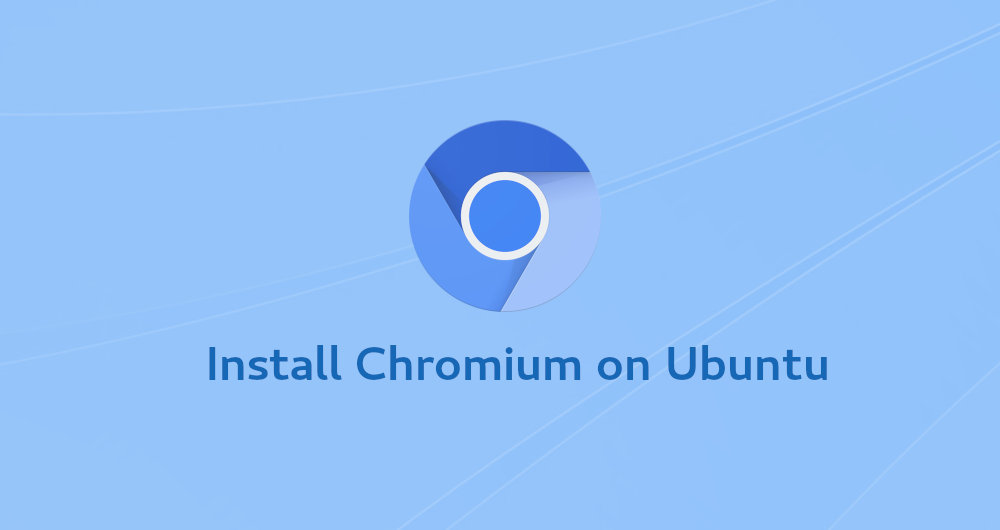
[ Chromium](https://www.chromium.org/)は、最新のWeb用に構築された高速で安定した安全なブラウザーです。これは、世界中で広く使用されている[Google Chrome](https://www.google.com/chrome/)ブラウザーを含む、多くのブラウザーの基盤です。
ChromiumとGoogleChromeの主な違いは、Chromiumがオープンソースであるということです。 Chromeとは異なり、Chromiumには特許取得済みのWebエンコーダデコーダが含まれておらず、クラッシュレポートと使用状況をGoogleに送信しません。
あなたがオープンソースが好きなら、Chromiumは非常に良い選択でしょう。
このガイドでは、Ubuntu18.04にChromiumWebブラウザをインストールする方法について説明します。同じ手順が、Ubuntu 16.04と、Kubuntu、Linux Mint、ElementaryOSなどの他のUbuntuベースのディストリビューションにも適用されます。
1.前提条件##
パッケージをインストールするには、sudoユーザーとしてシステムにログインする必要があります。
2.UbuntuシステムにChromiumをインストールします##
ChromiumはデフォルトのUbuntuソフトウェアソースで入手でき、インストールプロセスは非常に簡単です。
ショートカットキー Ctrl + Alt + Tを使用してターミナルを開くか、ターミナルボタンをクリックし、次のコマンドを実行してクロムソフトウェアパッケージをインストールします。
sudo apt install chromium-browser
パスワードを入力し、インストールを続行することを確認するように求められます。
それでおしまい。この時点で、ChromiumがUbuntuシステムにインストールされています。
3、Chromiumを開始します##
コマンドラインで「chromium-browser」と入力するか、Chromiumアイコン(「Activities」→「Chromium」)をクリックすると、Chromiumを起動できます。
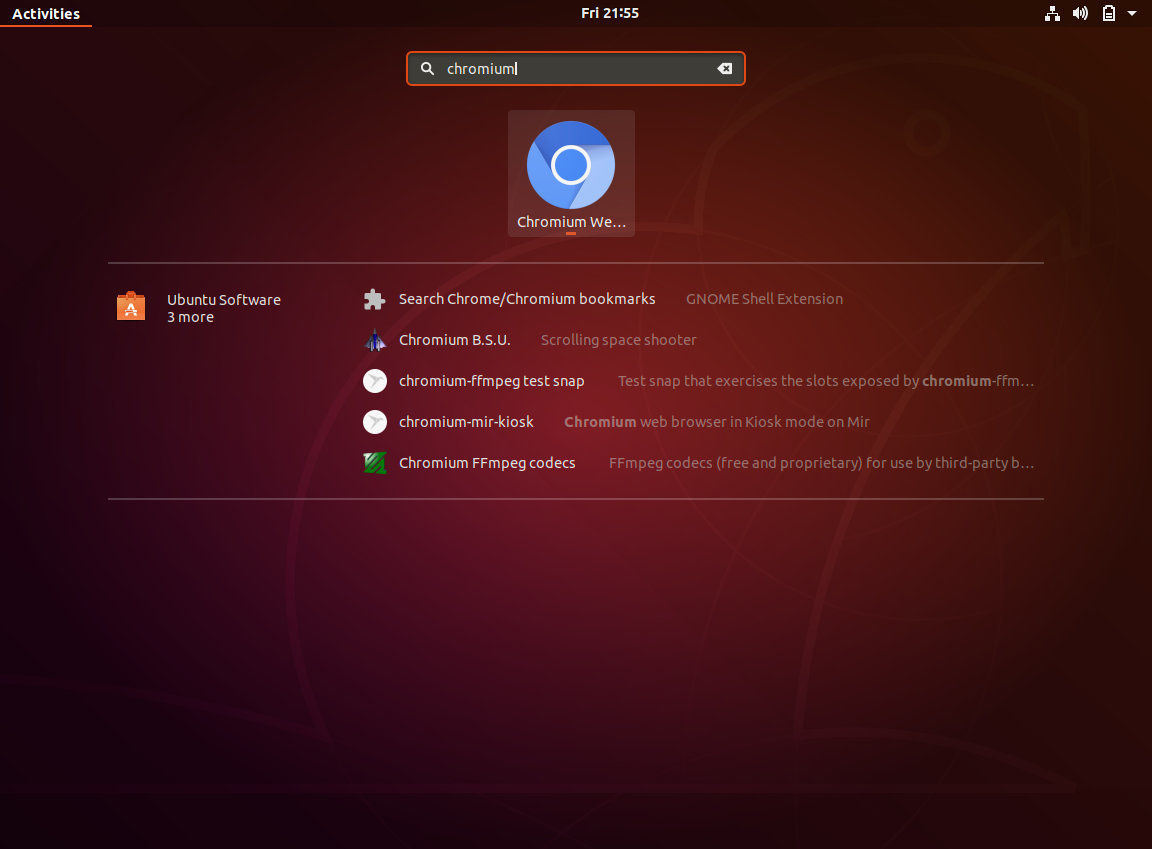
初めてブラウザを起動すると、デフォルトのChromiumウェルカムページが表示されます。
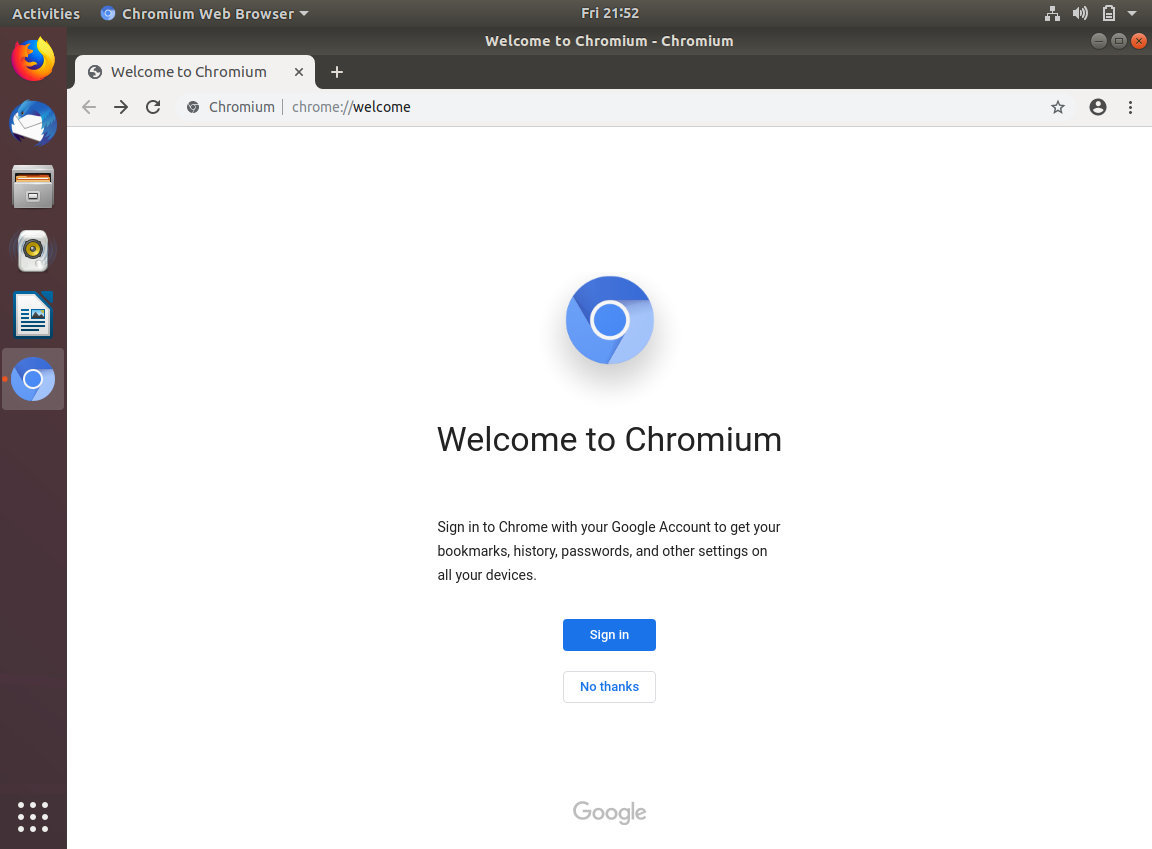
ここから、Googleアカウントがすべてのデバイスのブックマーク、履歴、パスワード、その他の設定を同期するのを待つことができます。
第四に、Chromiumをアップグレードします##
新しいバージョンがリリースされたら、デスクトップ標準ソフトウェアアップグレードツールを使用してChromiumをアップグレードするか、ターミナルで次のコマンドを実行できます。
sudo apt update
sudo apt upgrade
5、要約##
このガイドでは、Ubuntu18.04デスクトップマシンにChromiumをインストールする方法を示します。
[Chrome](https://www.itcoder.tech/posts/how-to-install-google-chrome-web-browser-on-ubuntu-18-04/)や[Opera](https://www.itcoder.tech/posts/how-to-install-opera-web-browser-on-ubuntu-18-04/)など、以前に別のブラウザーを使用したことがある場合は、ブックマークと設定をChromiumにインポートできます。
Recommended Posts